TEXT函数总结
傻子才去记TEXT函数,聪明人都用这招!

傻子才去记TEXT函数,聪明人都用这招!TEXT函数有百变神君、文本之王之称,变幻莫测。
说简单是骗你的,说难也是骗你的,掌握方法,也能学会。
这个函数如果不懂方法真的很难,很难,很难。
为什么这样说呢?单独一个日期,就足够你晕三天,不信你来看看。
1.将8位数字转变成出生日期。
使用公式:=TEXT(A2,'0-00-00')2.将标准日期转换成年+2位月+2位日。
使用公式:=TEXT(A2,'e-mm-dd')e就是4位数的年,等同于yyyy。
3.将日期转换成星期几和几。
使用公式:=TEXT(A2,'aaaa')=TEXT(A2,'aaa')“Stop!卢子,你有完没完,你再这样说下去,我晕给你看。
”如果你去记住这些,不晕才怪,真正的聪明人都是善于借助外力的。
只有傻子才去凭借自己那点可怜的记忆力去背诵这些。
对于这个函数如何学习呢?其实,这个函数说白了,就是设置单元格格式。
只要你会设置单元格格式,你就能掌握这个函数的用法。
现在假设自己不知道星期三怎么表示,卢子一步步教你使用。
Step 01 设置单元格格式为星期三。
Step 02 在自定义单元格格式,可以看到代码:[$-804]aaaa;@Step 03 将代码复制出来,变成TEXT函数第2参数。
作为初学者,你不用去理会这个代码的含义,拿来即用就好。
以后有机会深入研究的时候,卢子再跟你解释这每个代码的含义。
记住,你要用TEXT函数的时候,先用设置单元格格式,然后将代码复制过来,别去死记硬背!读书的时候,有一些人看了一两遍单词或者课文就能背诵出来,而有一些人看了一百遍才背诵出来。
聪明是一个原因,更重要的是方法。
text函数用法

text函数用法在Excel中,text函数是一个非常有用的函数,可以将数字格式化为文本,并根据需要添加前缀、后缀、小数点等。
本文将详细介绍text函数的用法和实例。
一、text函数的语法text函数的语法如下:TEXT(value, format_text)其中,value是要格式化为文本的数字或日期,format_text是指定格式的文本字符串。
下面我们来详细解释一下这两个参数。
1. value参数value参数可以是一个数字、日期、时间、百分比等,也可以是一个单元格引用、公式或其他函数的返回值。
需要注意的是,value参数必须是一个数值或日期/时间类型的值,否则text函数将返回#VALUE!错误。
2. format_text参数format_text参数是一个文本字符串,用于指定如何格式化value参数。
这个字符串可以包含各种格式代码,例如数字格式代码、日期/时间格式代码、文本字符等。
这些格式代码将告诉text函数如何将value 参数格式化为文本。
二、text函数的常用格式代码下面是text函数的常用格式代码:1. 数字格式代码数字格式代码用于将数字格式化为文本,例如添加千分位分隔符、保留小数位、添加前缀/后缀等。
下面是一些常用的数字格式代码:代码t说明t示例0t显示数字,如果位数不够则用0填充t5.2 → 05#t显示数字,如果位数不够则不显示t5.2 → 5.2t显示数字,如果位数不够则用空格填充t5.2 → 5,t添加千分位分隔符t123456 → 123,456.t小数点t5.2 → 5.2%t显示百分比t0.52 → 52%$t添加货币符号t123.45 → $123.45-t添加负号t-5.2 → -5.2+t添加正号t5.2 → +5.2t转义字符,用于显示特殊字符t5.2 → 5.22. 日期/时间格式代码日期/时间格式代码用于将日期/时间格式化为文本,例如将日期格式化为年月日、将时间格式化为小时分钟秒等。
TEXT函数(高级精要)

一、在TEXT函数的条件格式中使用变量:条件格式部分;[条件2]显示格式;否则显示格式;文本显示格式")条件格式可以全部或者部分使用变量,当部分使用变量时,条件和显示格式的任何部分都可以使用变量,包括条件格式中的运算符号。
当使用变量时,不使用变量的部分用引号("")引起来,然后用&符号与使用变量的部分连接起来,运算后形成条件格式的样式。
变量可以是单元格引用,公式(包括数组公式)、函数结果。
根据需要,条件格式的每个部分或者全部可以省略不使用。
下面公式黄色字符,是不可变量,引号将之作为文1、条件格式全部使用变量:见格式举例部分,条件格式完全使用的是单元格引用。
text(数据源,"[运算符号"&变量&"]格式代码;[运算2、在条件代码中使用变量公式样式:=text(数据源,"[运算符号"&变量&"]格式代码;[运算符号"&变量&"]格式代码;格式代码")运算符号应是比较运算符:>、=、<、>=、<=、<>。
格式代码是自定义单元格的代码(颜色代码除外)。
例子:0.7878随机数>0.5判定随机数大小0.5468随机数>0.3>运算符号用单元格引用3、在格式代码中使用变量公式样式:=text(数据源,"条件代码"&变量&";条件代码"&变量&";"&变量)例子:0.963512410.960.000.00000.0B13>0.5显示两位小数,B13<0.3显示一位小数,其它则显示四位小数66月B20=10时出现错误在格式代码中使用变量时,要注意引用的变量中是否有不能显示为原义字符的字符,如0。
不可不知的TEXT函数的超强用法!你知道几个?

不可不知的TEXT函数的超强用法!你知道几个?
这几天关于文本函数写的比较多,掌握多少函数并不重要,关键是掌握用法,一个函数能实现的效果远超想象。
今天来看TEXT函数有'不为人知’的妙用。
1
提取年月日
日期函数year、month、day在某些情况下也可以被text函数取代
提取年份公式写法
B2单元格=TEXT(A2,"yyyy")
这样提取出来的年份是文本型数值,如需转换为数字,可以在前面添加两个负号'--’或者嵌套value函数
提取月份公式写法
B2单元格=--TEXT(A2,"mm") 如上所说'--’两个负号是为了转换为数值型
提取日公式写法
B2单元格=VALUE(TEXT(A2,"dd")) 如上所说value是为了转换为数值型
显示星期公式写法
B2单元格=TEXT(A2,"aaaa")
2
显示完整长数字
此方法对超过14位数的无效
公式写法
B2单元格=TEXT(A2,"#")
3
合并非常规格式内容
百分比如果与文本直接合并会变成小数,可以加text转换
公式写法
C2单元格=A2&"完成"&TEXT(B2,"0%") 时间、日期、百分比在合并前需要转换格式
4
简单判断
功能类似IF函数,但只能做三重判断(格式只能识别正、负、0) 公式写法
C2单元格=TEXT(B2,"[>=800]优秀;[>=600]合格;开除") 写法逻辑与if类似。
Text函数的7种用法,第一个99%的人没见过

Text函数的7种用法,第一个99%的人没见过
1、提取-前的字符
=TEXT(,'[$'&B2&']')
注:在自定义格式中,[$字符]可以强制显示字符,如果含-,会忽略-后的内容。
但-后不能是汉字。
2、金额大写
=TEXT(LEFT(RMB(A2),LEN(RMB(A2))-3),'[>0][dbnum2]G/通用格式元;[<0]负[dbnum2]G/通用格式元;;') & TEXT(RIGHT(RMB(A2),2),'[dbnum2]0角0分;;整')
3、汉字连接百分比
=TEXT(B2,'上升0%;下降0%')
4、汉字连接日期
=TEXT(C2,'今天是yyyy-m-d')
5、计算大于12小时的加班时间
=TEXT(SUM(C2:C4),'[h]:m')
6、判断成绩
=TEXT(A2,'[<60]不及格;[<80]良好;优秀')
7、判断差异
=TEXT(B2-A2,'多0;少0;持平')
兰色说:用好text函数的前提,是熟练掌握自定义格式的用法,text函数的第二个参数引用的就是自定义格式代码。
本周六,兰色将在视频号直播间分享 Excel表格核对技巧大全,想听课的同学可以预约了。
TEXT函数的8种用法,看看哪个你不会?
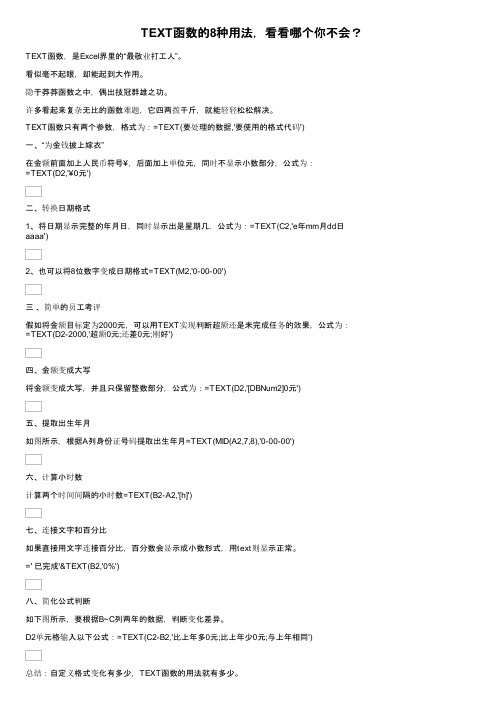
TEXT函数的8种用法,看看哪个你不会?TEXT函数,是Excel界里的“最敬业打工人”。
看似毫不起眼,却能起到大作用。
隐于莽莽函数之中,偶出技冠群雄之功。
许多看起来复杂无比的函数难题,它四两拨千斤,就能轻轻松松解决。
TEXT函数只有两个参数,格式为:=TEXT(要处理的数据,'要使用的格式代码')一、“为金钱披上嫁衣”在金额前面加上人民币符号¥,后面加上单位元,同时不显示小数部分,公式为:=TEXT(D2,'¥0元')二、转换日期格式1、将日期显示完整的年月日,同时显示出是星期几,公式为:=TEXT(C2,'e年mm月dd日aaaa')2、也可以将8位数字变成日期格式=TEXT(M2,'0-00-00')三、简单的员工考评假如将金额目标定为2000元,可以用TEXT实现判断超额还是未完成任务的效果,公式为:=TEXT(D2-2000,'超额0元;还差0元;刚好')四、金额变成大写将金额变成大写,并且只保留整数部分,公式为:=TEXT(D2,'[DBNum2]0元')五、提取出生年月如图所示,根据A列身份证号码提取出生年月=TEXT(MID(A2,7,8),'0-00-00')六、计算小时数计算两个时间间隔的小时数=TEXT(B2-A2,'[h]')七、连接文字和百分比如果直接用文字连接百分比,百分数会显示成小数形式,用text则显示正常。
=' 已完成'&TEXT(B2,'0%')八、简化公式判断如下图所示,要根据B~C列两年的数据,判断变化差异。
D2单元格输入以下公式:=TEXT(C2-B2,'比上年多0元;比上年少0元;与上年相同')总结:自定义格式变化有多少,TEXT函数的用法就有多少。
要想学会TEXT函数,就必须掌握格式代码。
Excel函数公式:TEXT函数对日期格式的设置技巧,必须掌握

Excel函数公式:TEXT函数对日期格式的设置技巧,必须掌握我们都知道,Excel具有强大的数据处理功能,但是如果数据源非常的混乱,再强大的工具也无用武之地,所以对数据源的规范处理是高效处理数据的前提和条件。
今天,我们重点学习TEXT函数对数据源的规范应用。
一、TEXT:标准日期格式。
目的:对出生日期进行规范处理。
方法:在目标单元格中输入公式:=TEXT(C3,'e-mm-dd')。
解读:标准日期格式是指:年份为4位,月份和日都为2位的格式。
二、TEXT:字符串转换。
目的:将字符串格式转换为标准日期格式。
方法:在目标单元格中输入公式:=TEXT(C3,'0-00-00')。
解读:从诸多地方获取的表格中出生日期为文本字符串格式,如果需要进行有效的计算,就需要将其转换为标准的日期格式。
三、TEXT:转换为“XXXX年XX月XX日”的格式。
目的:将日期格式转换为“XXXX年XX月XX日”的格式。
方法:在目标单元格中输入公式:=TEXT(C3,'e年m月d日')。
四、TEXT:日期+星期格式。
目的:将给定的日期转换为XXXX年XX月XX日星期X的格式。
方法:在目标单元格中输入公式:=TEXT(C3,'e年m月d日 aaaa')。
五、TEXT:星期X格式。
目的:将对应的日期转为为星期。
方法:在对应的单元格中输入公式:=TEXT(C3,'aaaa')、=TEXT(C3,'aaa')。
六、TEXT:英文星期。
目的:将对应的日期转换为英文星期。
方法:在目标单元格中输入公式:=TEXT(C3,'dddd')、=TEXT(C3,'ddd')。
text函数完全说明

text函数完全说明text函数是一种在计算机编程中常用的函数,它用于在文本处理和分析中对文本进行操作和转换。
本文将重点介绍text函数的用法和功能,以帮助读者更好地理解和运用它。
我们来了解一下text函数的基本语法和参数。
text函数通常接受一个或多个字符串作为参数,并返回一个新的字符串作为结果。
通过使用不同的参数,我们可以实现不同的文本操作。
下面是text函数的基本语法:```text(参数1, 参数2, ...)```其中,参数可以是单个字符串,也可以是多个字符串的组合。
text 函数将这些参数组合在一起,并返回一个新的字符串作为结果。
接下来,我们将介绍一些常用的text函数的用法和示例。
1. 连接字符串:使用text函数可以将多个字符串连接在一起。
例如,我们可以使用text函数将姓名和年龄连接在一起,形成一个完整的个人信息。
```text("张三", "的年龄是", "20岁")```2. 替换字符串:text函数还可以用于替换字符串中的某些部分。
例如,我们可以使用text函数将一个句子中的某个单词替换为另一个单词。
```text("我喜欢吃苹果", "苹果", "香蕉")```3. 格式化字符串:text函数还可以用于格式化字符串,使其具有特定的样式和布局。
例如,我们可以使用text函数将一个日期格式化为指定的样式。
```text("2022年", "1月", "1日")```4. 分割字符串:text函数还可以用于将一个字符串分割为多个部分。
例如,我们可以使用text函数将一个句子按照空格分割为多个单词。
```text("我喜欢编程") -> "我", "喜欢", "编程"```5. 处理空字符串:text函数还可以处理空字符串。
- 1、下载文档前请自行甄别文档内容的完整性,平台不提供额外的编辑、内容补充、找答案等附加服务。
- 2、"仅部分预览"的文档,不可在线预览部分如存在完整性等问题,可反馈申请退款(可完整预览的文档不适用该条件!)。
- 3、如文档侵犯您的权益,请联系客服反馈,我们会尽快为您处理(人工客服工作时间:9:00-18:30)。
输入公式结果 007 1.54 26< 大于零 等于0 -809 112 226 0 -100 0 650 -809 112
演示部分,正确结果已隐藏!
பைடு நூலகம்
95.00% $5,000,000.00 星期二 星期三 现在时间:05/24 8:40 AM 二○一一年○五月三十一日 31820 7年 上半年 20层30栏 你好你好你好你好
Tuesday Wednesday
530
5130k+560.581 存入 平衡 支出 -
-
序号 数据 1 2 3
4
5
6
7 8 9 10 11 12 13 14 15 16 17 18 19 20 21 22
7 1.5365 -26 50 0 0 -809 112 -80 226 0 100 -100 0 -650 2008 0 0.95
要求用法 3位显示 取2位小数位数 判断><=0
隐藏0值
模拟公式结果 007 1.54 <0 >0 =0 -809 112 226 0 -100 0 650
95.00% 0.08 $5,000,000.00 星期二 Wednesday 现在时间:05/24 8:40 AM 二○一一年五月二十四日 31820 5月份产值 5年 上半年 20层30栏 本月我的工资8000元 你好你好你好你好 大家好;大家好;大家好;大家好;大家好;大家好;大家好;大家好;大家好;大家好;大家好 优 良 及格 不及格 5130K+560.581 存入 平衡 支出 -
隐藏负值
隐藏正值
隐藏0、正值,负值显示正值 转换百分比,保留2位小数 英文百分比转成小数 加美元符号、千分符、保留2位小数 转换星期 转换星期(英文) 改变时间显示格式 汉字时间 时间转换成多少秒 自动显示几月份产值 此日期距现在几年了? 判断上半年、下半年? 加字符显示(20层30栏) 加字符显示(本月我的工资x元) 重复4次 重复10次并用;号分开
8percent 5000000 2011-5-31 2011-6-1 2011-5-24 8:40 2011-5-31 8:50:20 2013-11-2 23:34 2006-3-10 2011-5-1 2030 8000 你好 大家好
23
24 25 27
95 判断分数: 82 优>=90、良>=80、及格>=60、差<60 74 50 5,130,560.58 显示多小K+零头、保留3位小数 9811 0 正数显示存入、负数支出、0平衡 -1189 -20 提取负数中的负号
